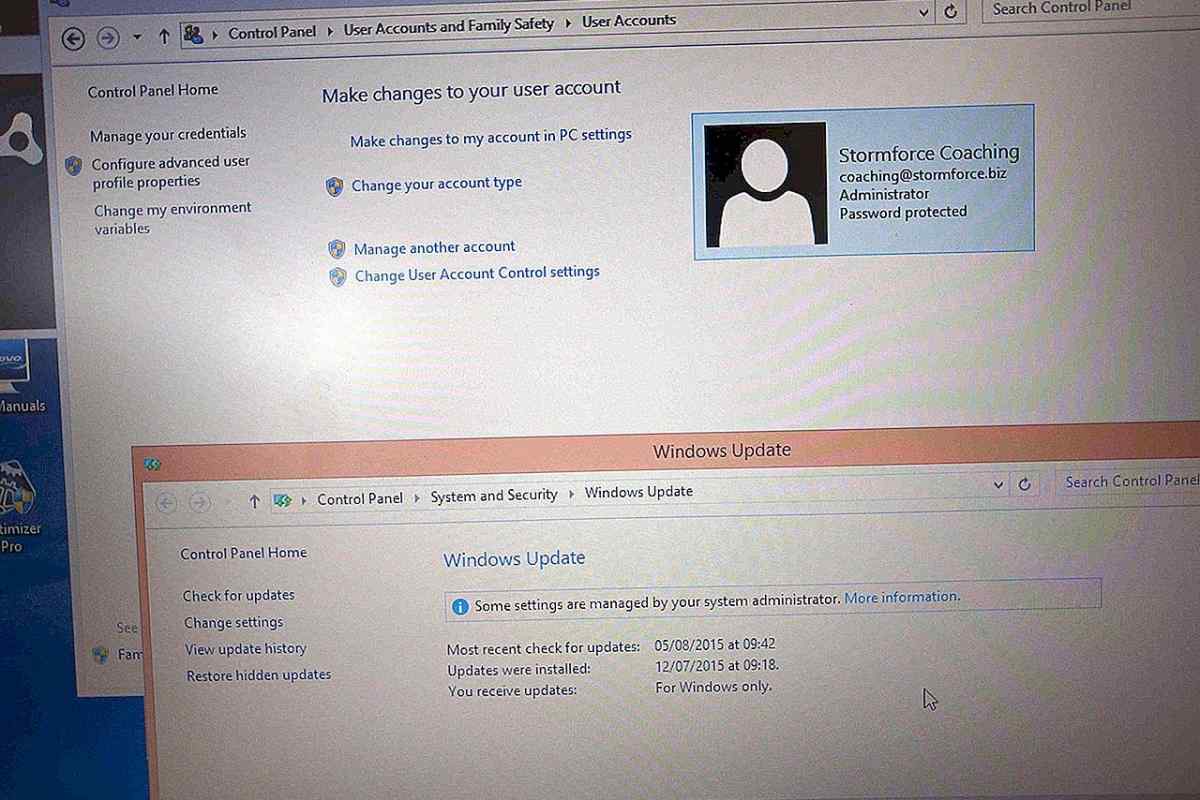Вимкнення запиту адміністратора зазвичай потрібно в операційній системі Microsoft Windows 7 для спрощення запуску деяких програм з підвищеними правами. Стандартним способом вирішення цього завдання є заборона роботи "Контролю облікових записів користувача", але існують і інші шляхи.
Інструкція
1. Визовіть головне меню операційної системи Microsoft Windows 7 натисканням кнопки "Пуск" і перейдіть до пункту "Всі програми" для виконання операції відключення запитів адміністратора.
2. Розкрийте посилання "Стандартні" та перейдіть до "Службові".
3. Виберіть вузол "Планувальник завдань" та натисніть кнопку "Створити завдання".
4. Введіть бажане значення назви створюваного завдання (наприклад: Run_admin) і застосуйте прапорець на полі "Виконувати з найвищими правами".
5. Натисніть кнопку "Створити" на вкладці "Дії" діалогового вікна "Створити завдання".
6. Натисніть кнопку "Перегляд" у новому діалоговому вікні та вкажіть повний шлях у рядку "Програма або сценарій".
7. Натисніть кнопку "Відкрити" і натисніть кнопку "OK", щоб виконати команду.
8. Ще раз підтвердіть застосування вибраних змін повторним натисканням кнопки Гаразд і завершіть роботу інструмента "Планувальник завдань".
9. Визовіть контекстне меню стільниці кліком правої кнопки миші та виберіть команду "Створити".
10. Виберіть "Ярлик" і введіть значення schtasks/run/tn ім 'я _ створеного _ завдання в полі "Розташування об' єкта".
11. Підтвердіть свій вибір натисканням кнопки "Далі" і введіть значення бажаної назви ярлика у відповідне поле діалогового вікна.
12. Підтвердіть застосування вибраних змін натисканням кнопки "Готово" і викличте контекстне меню створеного ярлика кліком правої кнопки миші для зміни значка.
13. Виберіть "Властивості" та перейдіть на вкладку "Ярлик" діалогового вікна.
14. Натисніть кнопку "Змінити значок" у розділі "Коментар" та натисніть кнопку "Перегляд" у новому діалоговому вікні.
15. Вкажіть бажаний малюнок і підтвердіть виконання команди натисканням кнопки Гаразд.
16. Введіть повний шлях до вибраної програми і підтвердіть свій вибір натисканням кнопки Гаразд.
17. Виконайте подвійний клік миші за новоствореним ярликом для запуску потрібної програми від імені адміністратора.